名前を間違って登録したからデータを削除して最初からプレイしたい!
PUBGモバイルをプレイを始めたが、データを削除してもう一度やり直したいと思ってる人いるんじゃないかと思います。
特に初めてPUBGモバイルをプレイした人が、遊び方がわからずにとりあえずプレイしたが、ゲームのやり方を理解できたのでもう一度最初からプレイしたいなんて思ってるんじゃないでしょうか?
あと多いのが、名前を間違って登録してしまったから、もう一度登録し直したい。という人が多く、アカウントを削除して最初からやり直したい人がいるようです。
名前の変更もできますが、課金アイテムのネーム登録カードが必要だったり、ある一定レベルになったら報酬でもらえますが、やり直すって考えるなら、アカウント削除が手っ取り早いと思ってしまいますよね。
そこでデータ削除の方法やプレイデータの削除についてご解説していきます。
荒野行動対応コントローラー 2種類セット Anacend 射撃ボタン スマホホルダー機能付き 2018年最新改良版 iPhone/Android 各種ゲーム対応可能
PUBGモバイルのデータ削除ってどうしたらいいの?
データの削除とアカウントの削除はまったく別物です。
Guast(ゲスト)アカウントの場合は、アプリをアンインストールすることで、データを削除することができます。
あくまでGuastなので、スマホからアプリを消しているだけなので、SNSアカウントと連携しているアカウント削除とはまったくの別物です。
既にSNSアカウントでデータ連携しているデータは、アプリを削除してもアカウントは削除されていないので、データ連携しているSNSアカウントにログインすると、プレイ途中のデータに復元されてしまいます。
アカウント連携済みのデータについては、アカウントのデータは削除することができないのです。
PUBGモバイル公式にも「連携済みアカウントのデータは解除や変更ができない」ということを現時点では公表しております。
PUBGモバイルでは、「Guest」「Twitter」「Facebook」「Game Center(iOSのみ)」「Google Play(Androidのみ)」のいずれかのログイン方法を選択してゲームを開始します。
Guast以外で、SNSアカウント連携でログインしている人は変更も削除もできませんので、新しいSNSアカウントを作って連携するか、他のSNSアカウント連携するしか方法はありません。
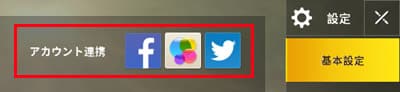
Guastでログインしている間はスマホにデータは依存していますが、GuastはあとからSNSアカウント連携ができます。その場合は、それ以降は連携したSNSアカウントと紐づいてしまうので、アカウントを削除することはできませんのでお気を付けください。
GUASTログインした場合のデータの削除方法
PUBGモバイルアプリをスマホから削除(アンインストール)することで、PUBアプリデータと一緒にプレイしていたデータも消えます。
再インストールする場合は、PUBGモバイルのアプリデータは容量が大きいため、Wi-Fi接続でダウンロードすることがオススメです。
それぞれのスマホからの削除方法も、参考までにご紹介しておきます。
iPhoneで削除する場合
- ホーム画面で「PUBG MOBILE」アプリのアイコンを長押し
- アプリのアイコンに「バツマーク」が表示するのバツをタップ
- 削除しますか?のメッセージがでますので「削除」をタップして削除完了!
削除したら、App Storeを開いて、PUBG MOBILEを再インストールします。再インストールが完了したら、アプリを起動させて「Guest」でログインしてください。データが消えて初めからプレーすることができます。
Androidで削除する場合
- 「設定」からアプリと通知を選択。
- アプリ情報をタップ。
- インストール済みアプリ一覧から「PUBG MOBILE」を選択。
- アンインストールをタップしOKで削除完了
削除したらPUBG MOBILEを再インストールします。再インストール後は、アプリを起動させて「Guast」でログインしてデータが消えていることを確認してみましょう。
